En este tutorial aprenderemos algunas funciones básicas y avanzadas acerca de como:
- Crear un canal
- Usar y administrar canales
Crear un canal
Para crear un canal en Slack lo que debes hacer es:
Paso 1: Entrar a nuestro espacio de trabajo
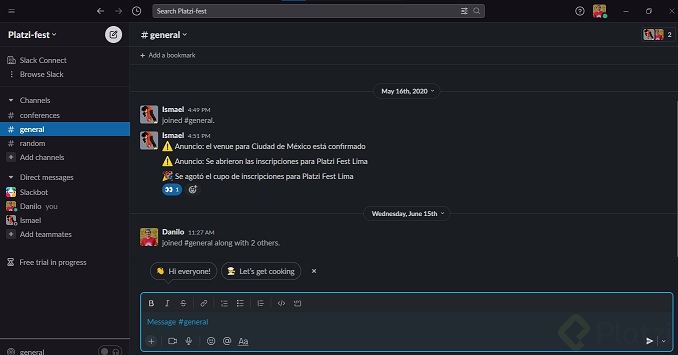
Paso 2: Damos click en Add channels y luego en Create a new channel
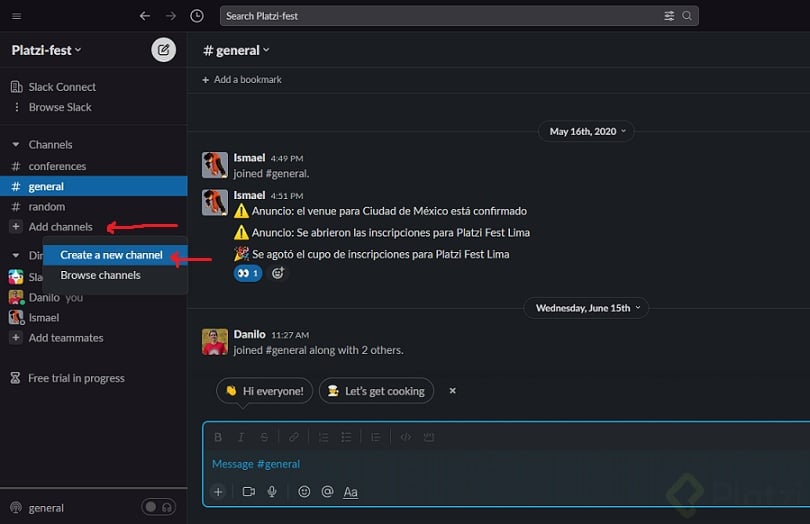
Paso 3: Le ponemos nombre y una descripción corta si quieres y le das click a Create
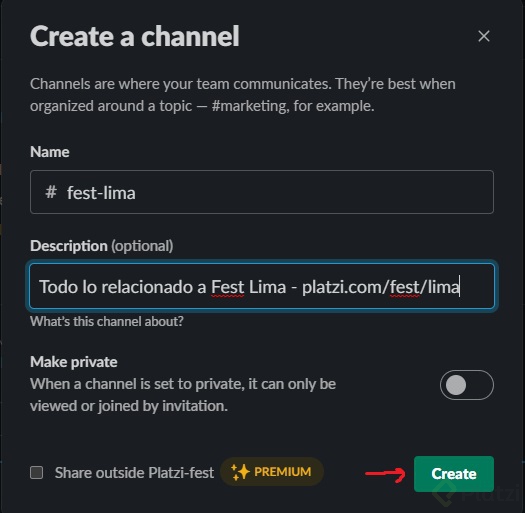
Paso 4: Elige si quieres añadir a todos los miembros del espacio de trabajo al canal o si vas a escoger a algunos. Después de tomar la decisión dale Add
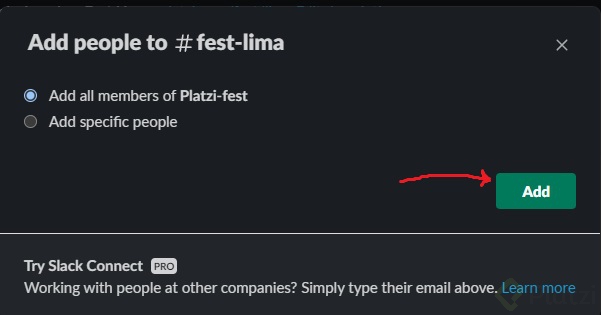
Paso 5: Listo ya tienes un nuevo canal
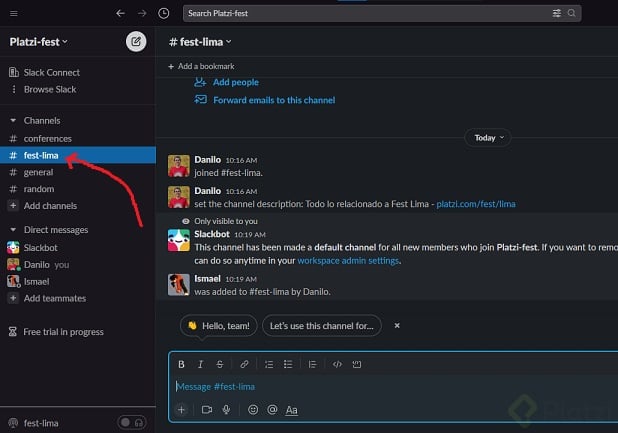
Usar y administrar canales
Tomemos en cuenta las siguientes funciones que nos ayudarán a suplir las necesidades básicas de los canales en Slack.
Modificar tema del canal
Para modificar el tema del canal realiza lo siguiente:
Paso 1: Selecciona el canal al que quieras modificar el tema
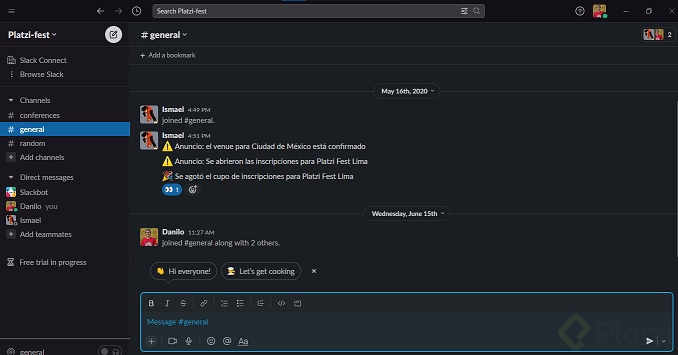
Paso 2: Nos dirigimos a la caja de texto
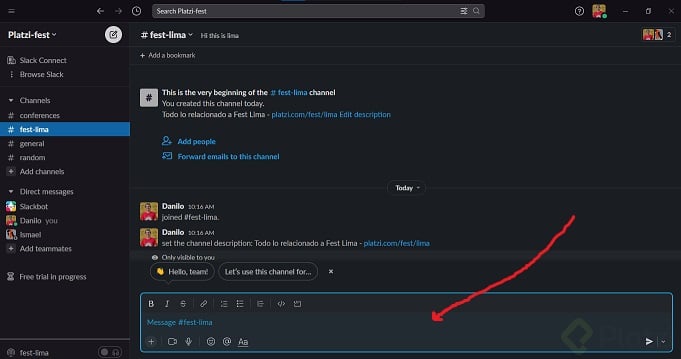
Paso 3: Escribimos un “/” para que nos aparezca la siguiente ventanita
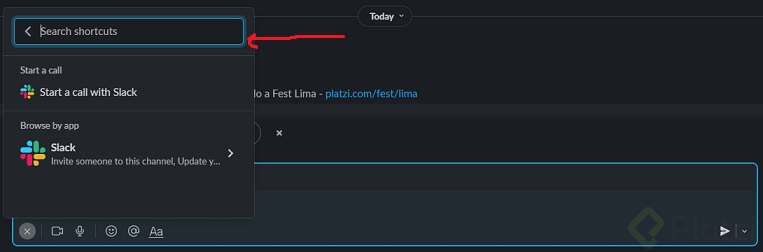
Paso 4: En el buscador de la ventanita escribimos edit y seleccionamos la opción que dice Edit this channel’s topic
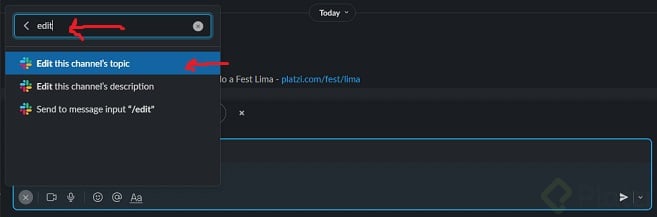
Paso 5: Le ponemos un tema y le damos a Save

Paso 6: Quedaría de la siguiente manera
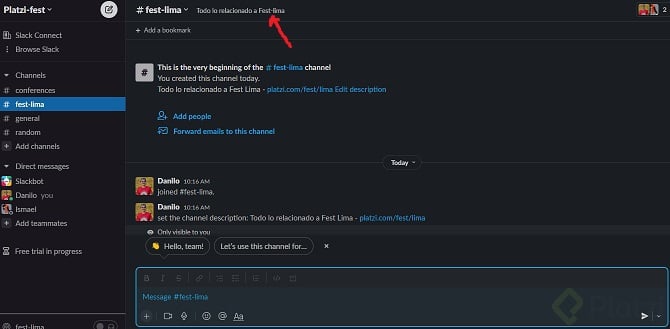
Fijar un mensaje
Fijar mensajes nos sirve para dejar la información general que todo quien entre al canal debe conocer.
Paso 1: Debemos escribir y enviar el mensaje
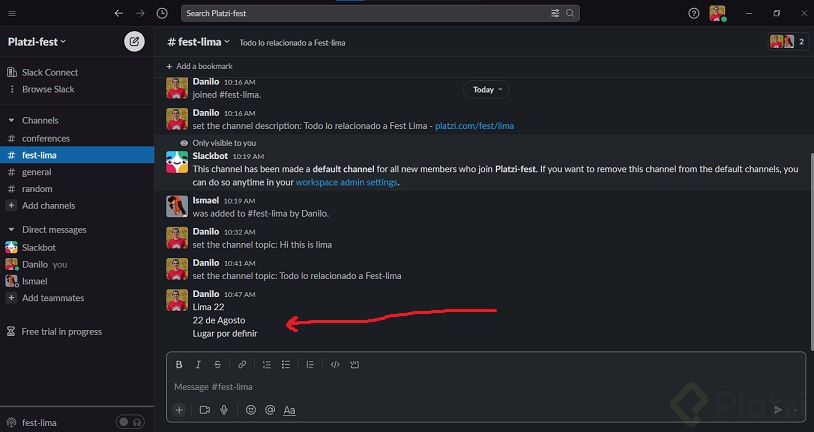
Paso 2: Le damos a los tres puntos del mensaje que queremos fijar
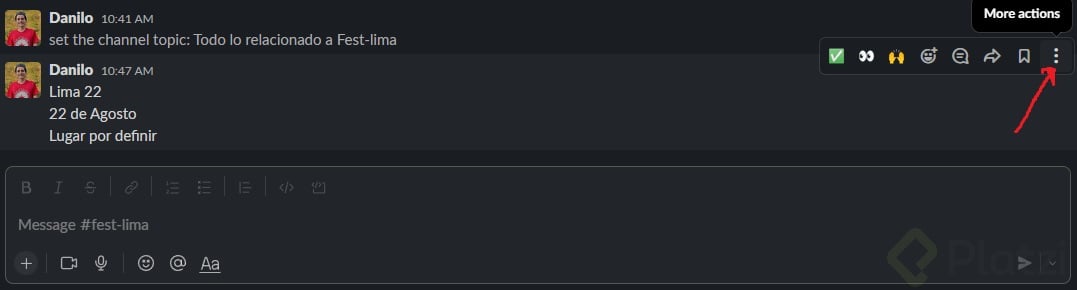
Paso 3: Damos click en Pin channel
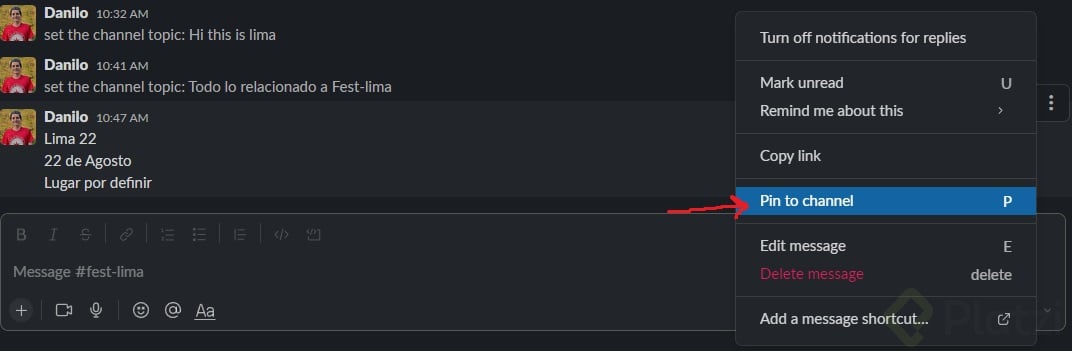
Convertir un canal a privado
Es conveniente convertir los canales a privados cuando se necesita tratar con información delicada, como presupuesto, nómina y demás.
Paso 1: Seleccionar el canal
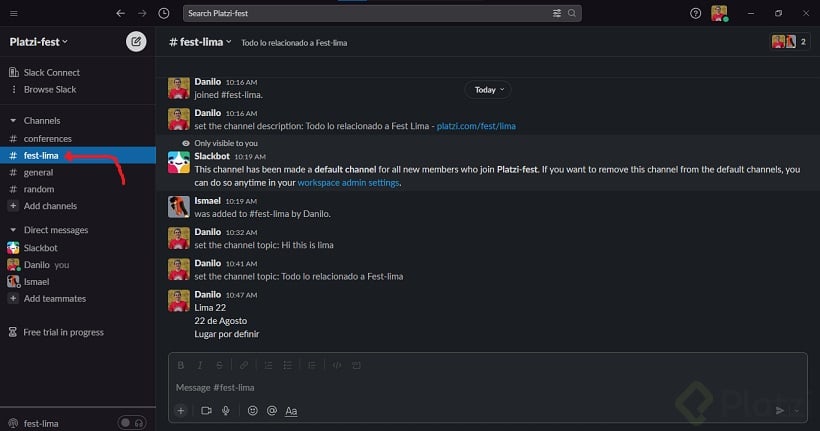
Paso 2: Dar click en el nombre del canal
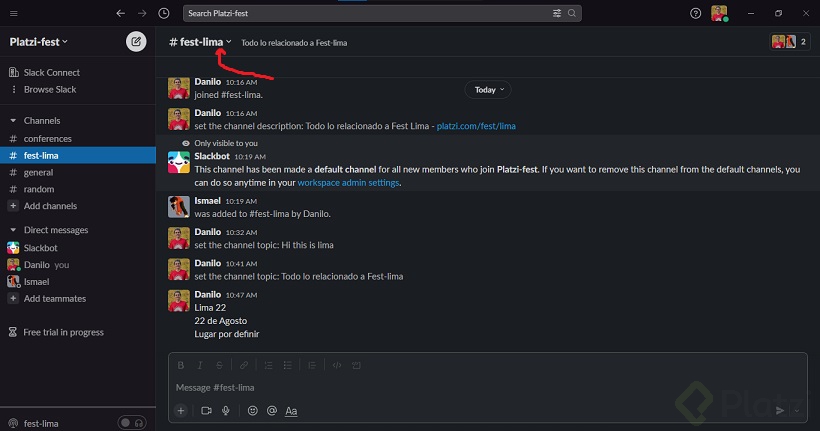
Paso 3: Dirigirnos a la pestaña de Settings
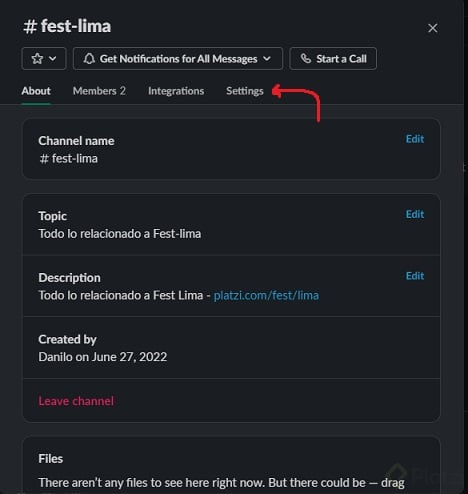
Paso 4: Tomar la opción de Change to a private Channel
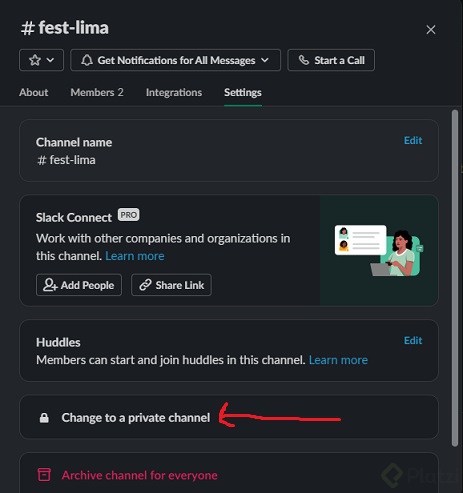
Paso 5: Confirmar que queremos volver el canal privado dando click en Change to Private
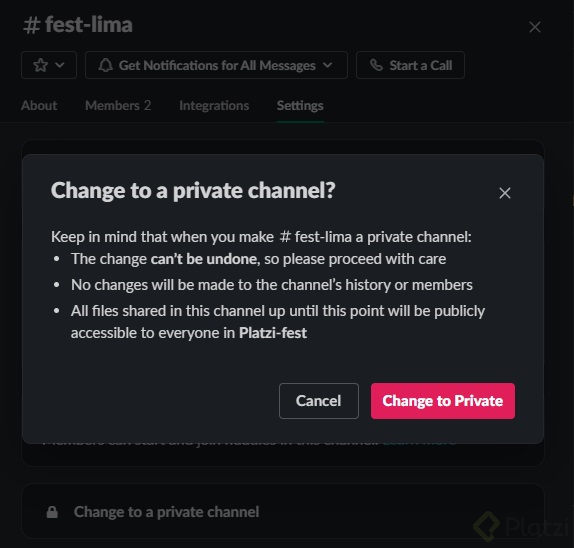
Abandonar canal
Cuando ya no necesitas interactuar más en un canal, lo más inteligente es abandonarlo para no generar ruido.
Paso 1: Seleccionar el canal que queremos abandonar
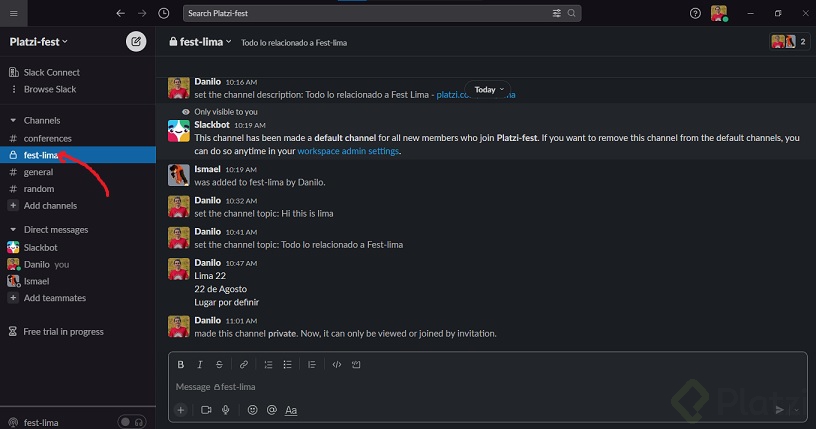
Paso 2: Damos click al nombre del canal
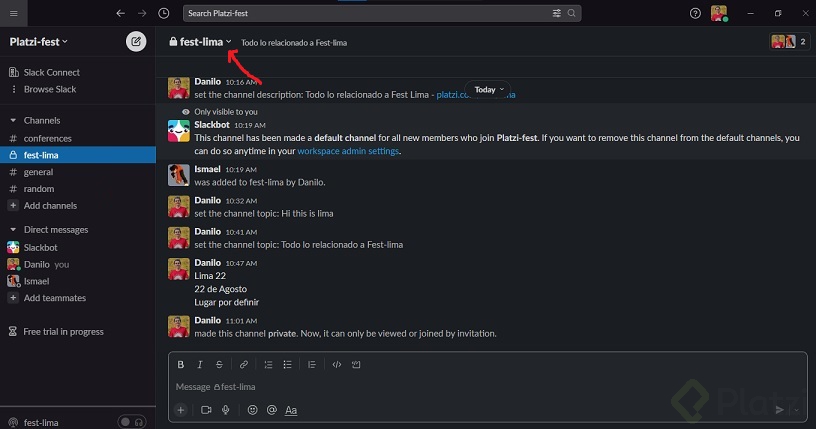
Paso 3: Elegimos la opción de Leave Channel
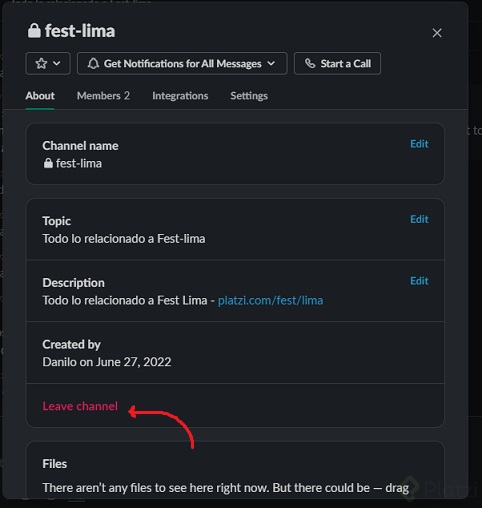
Paso 4: Confirmamos que queremos abandonar el canal dando click en Leave Channel
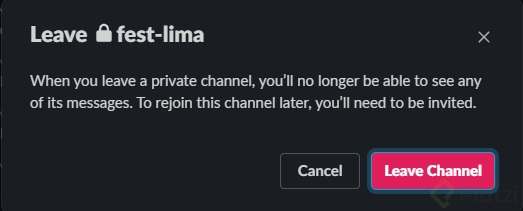
Añadir un canal a favoritos
Esta función nos ayuda a posicionar en la parte más visible los canales que más utilizamos al nombrarlos como favoritos.
Paso 1: Seleccionamos el canal que vamos a poner como favorito
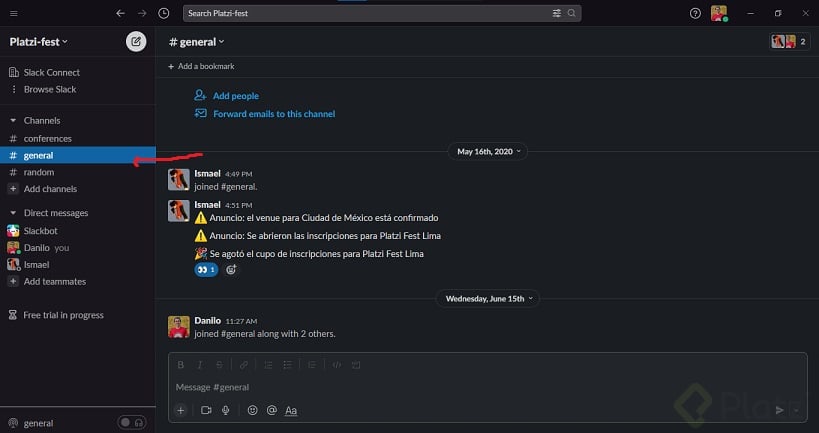
Paso 2: Damos click en el nombre del canal
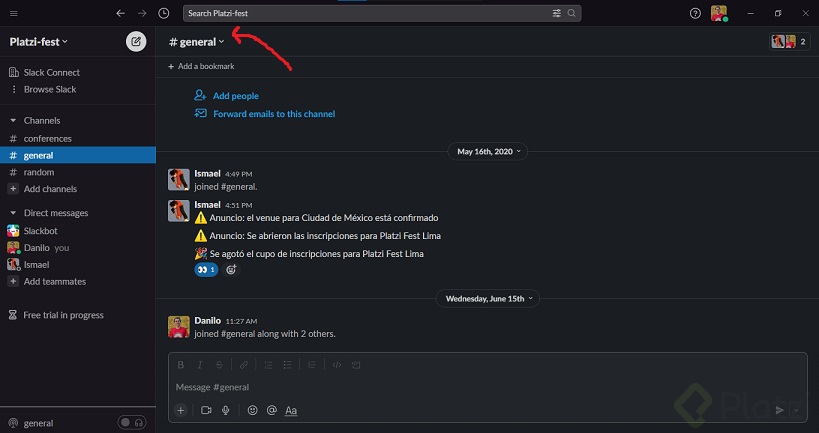
Paso 3: Escogemos la opción de la estrella en la esquina superior izquierda
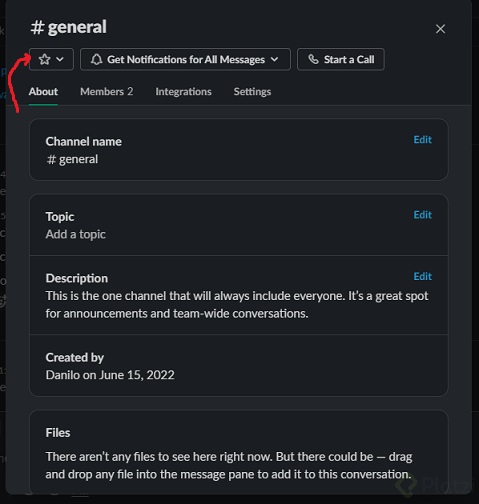
Paso 4: Tomamos el apartado que dice Starred
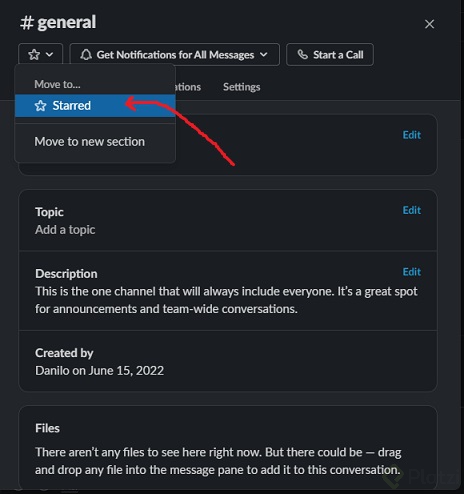
Paso 5: Listo, te aparecerá en la lista de favoritos
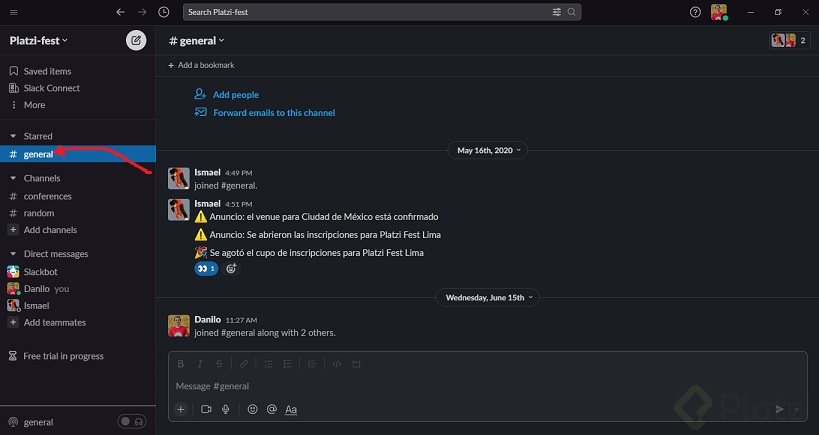
Cambiar el nombre del canal
Cuando quieras cambiar el nombre de un canal toma los siguientes pasos:
Paso 1: Seleccionar el canal al cual vamos a cambiar el nombre
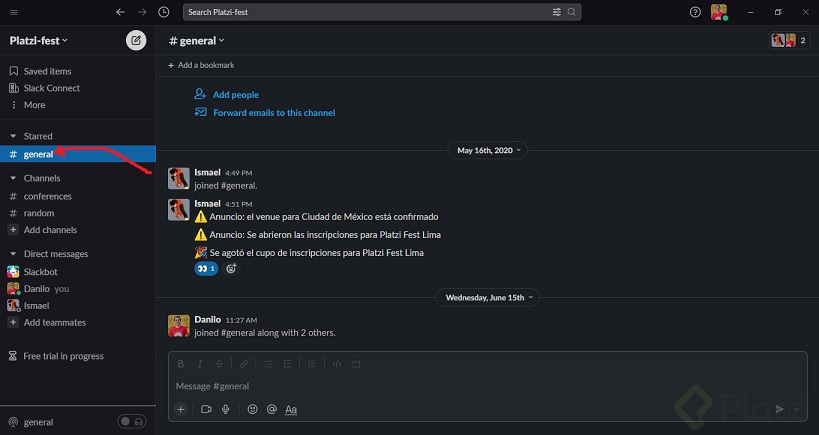
Paso 2: Damos click en el nombre del canal
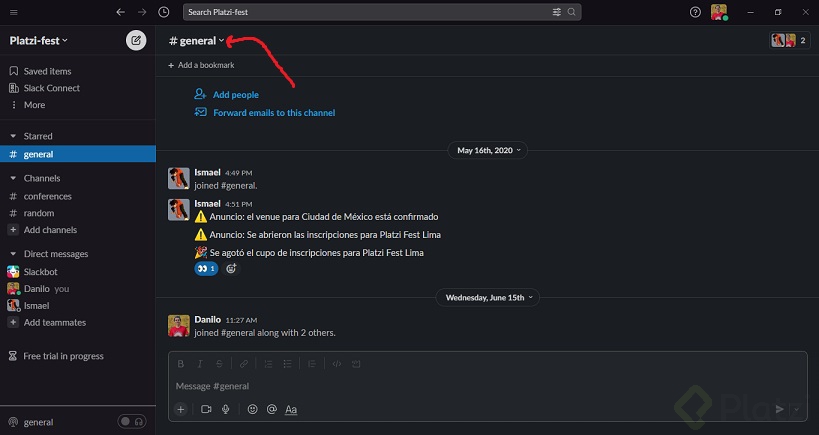
Paso 3: Nos dirigimos a Settings
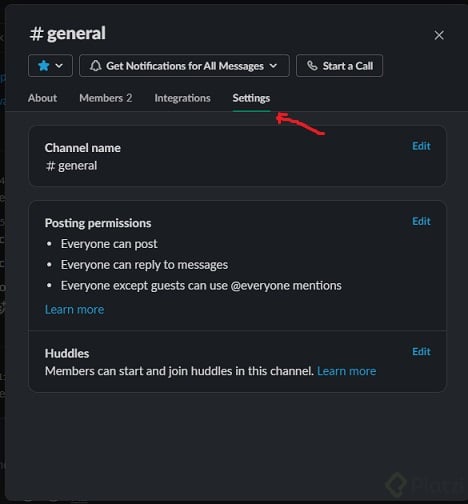
Paso 4: Seleccionamos Channel name
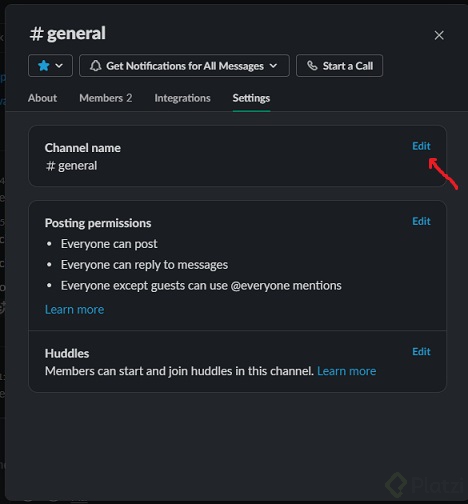
Paso 5: Ponemos el nuevo nombre y le damos a Save Changes
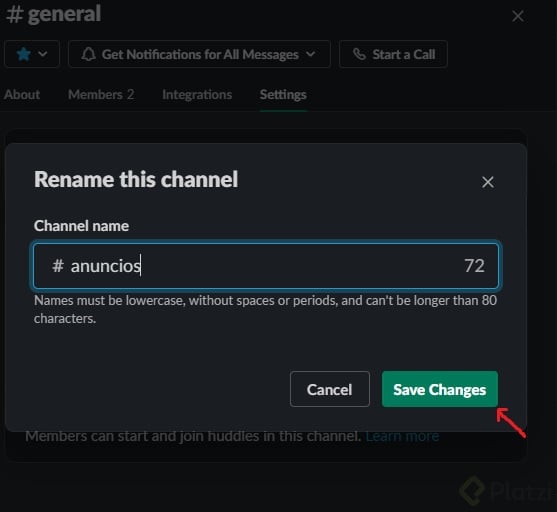
Editar permisos del canal
Si necesitas limitar los post que hacen los miembros de un equipo, como por ejemplo en un canal de anuncios, lo que debes hacer es:
Paso 1: Seleccionar el canal
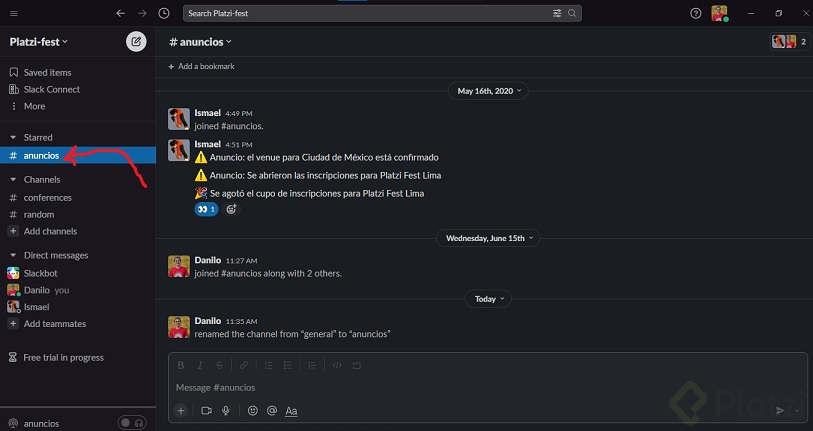
Paso 2: Dar click sobre el nombre del canal
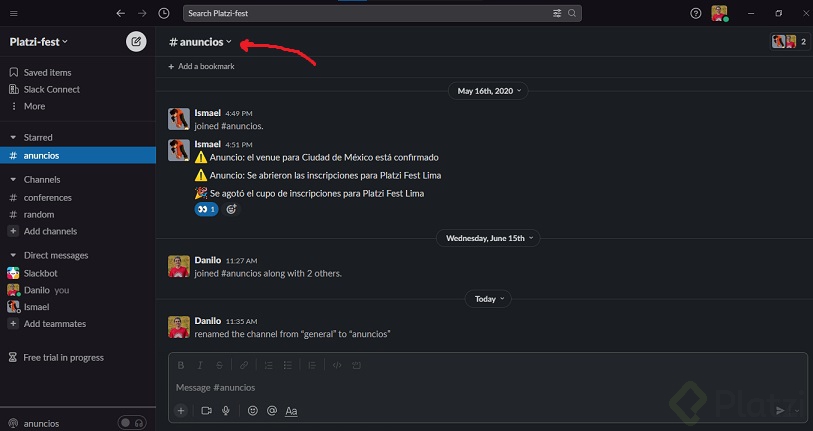
Paso 3: Dirigirse a la pestaña de Settings
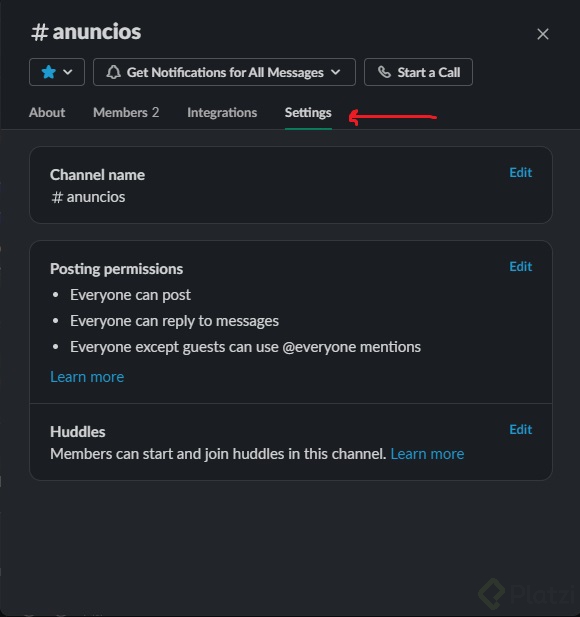
Pasos 4: Tomar la opción de Posting permissions
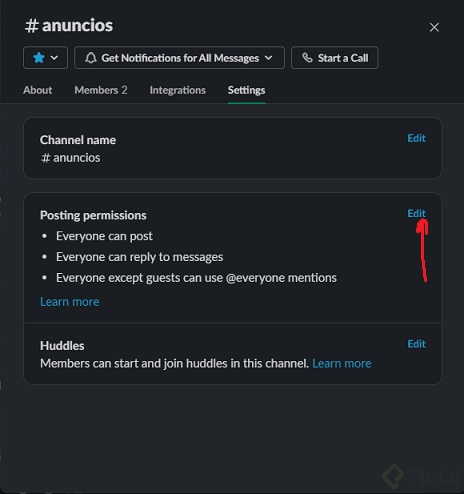
Pasos 5: Elegir la opción que más te convenga y dar en Save Changes
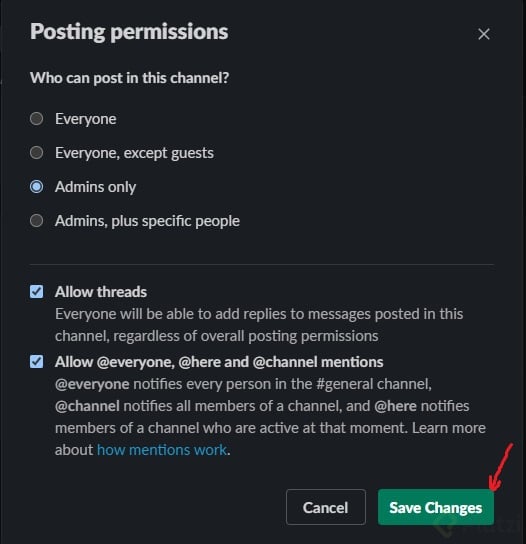
Conclusión
Para concluir, podemos decir que ya tenemos todas los aspectos necesarios para crear y emplear los canales en Slack. Si tienes alguna duda no dudes en dejarla en la sección de comentarios.
Curso de Slack para Mejorar tu Comunicación Online
COMPARTE ESTE ARTÍCULO Y MUESTRA LO QUE APRENDISTE




